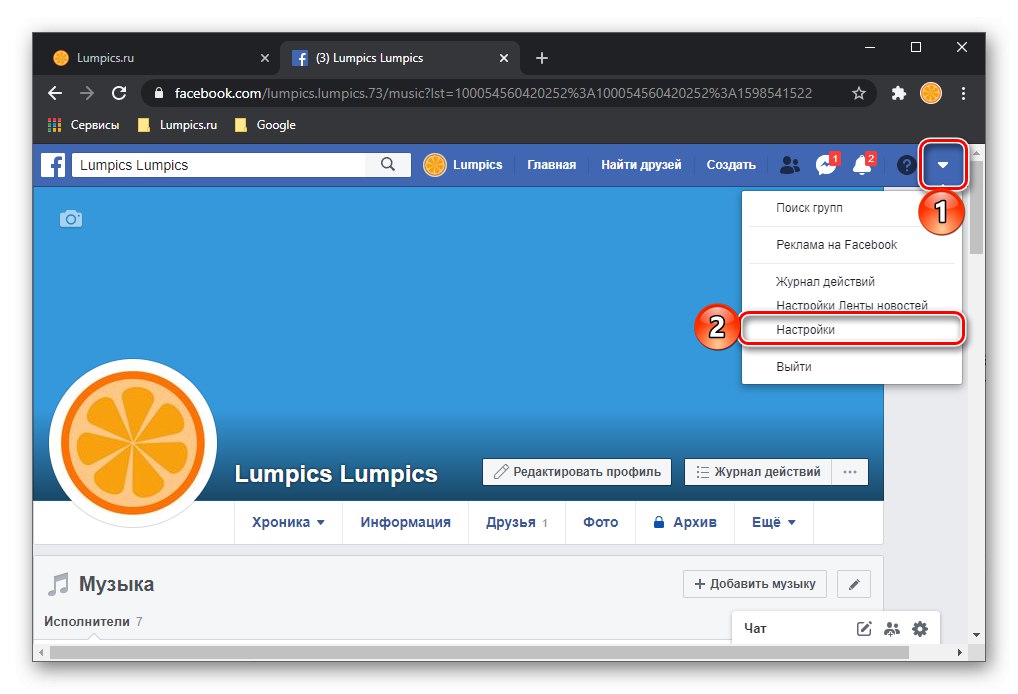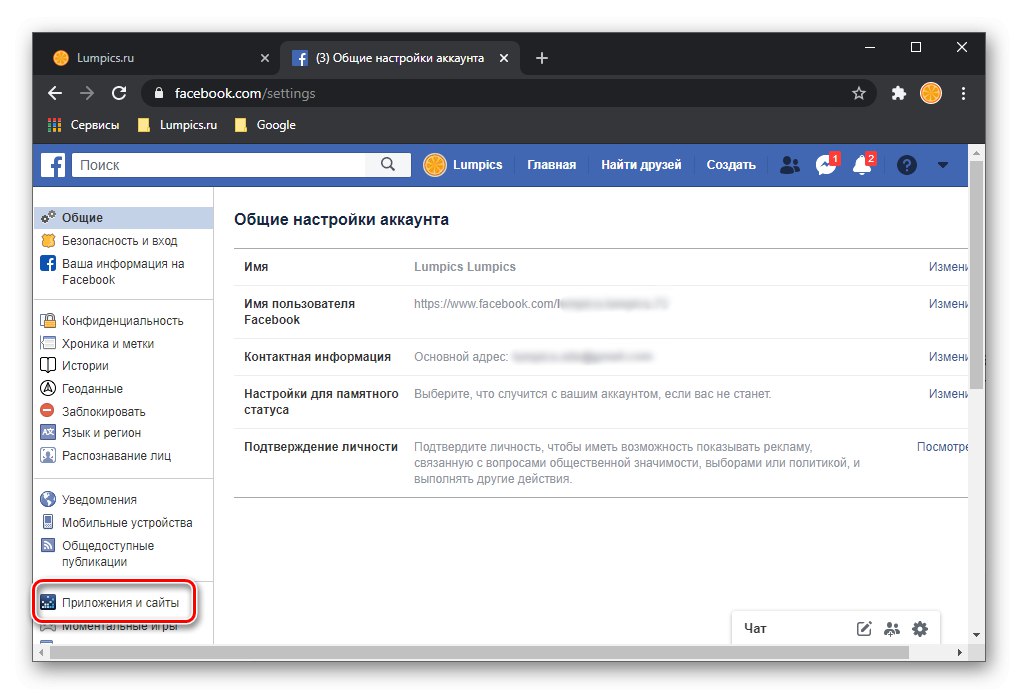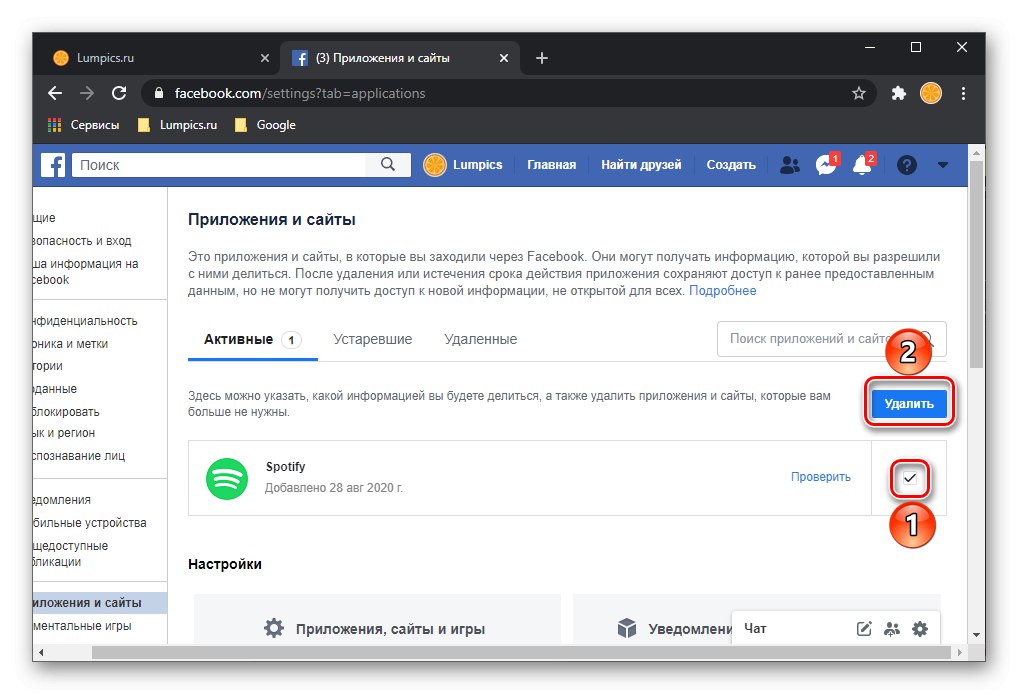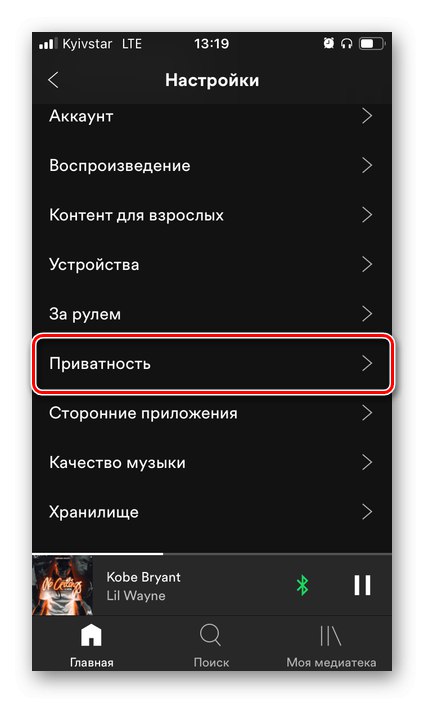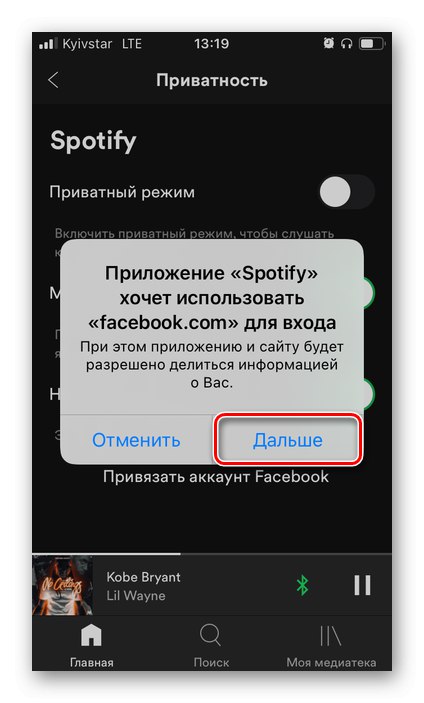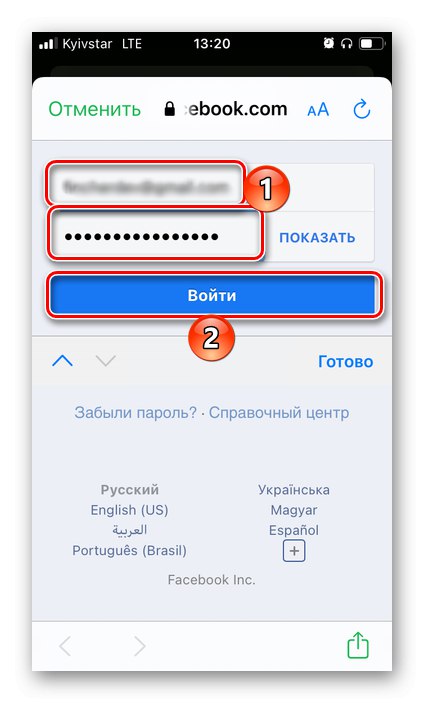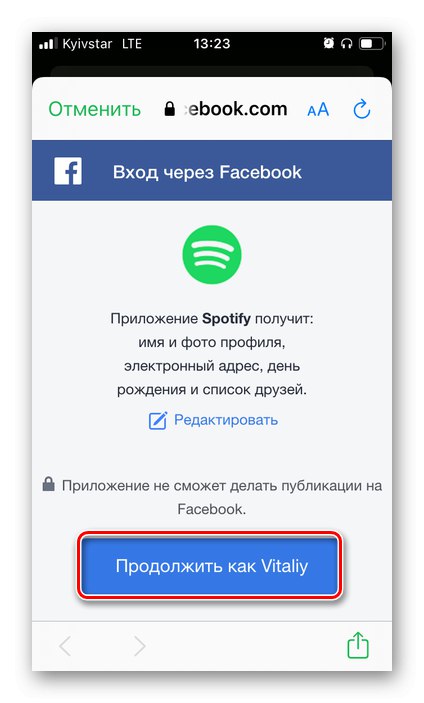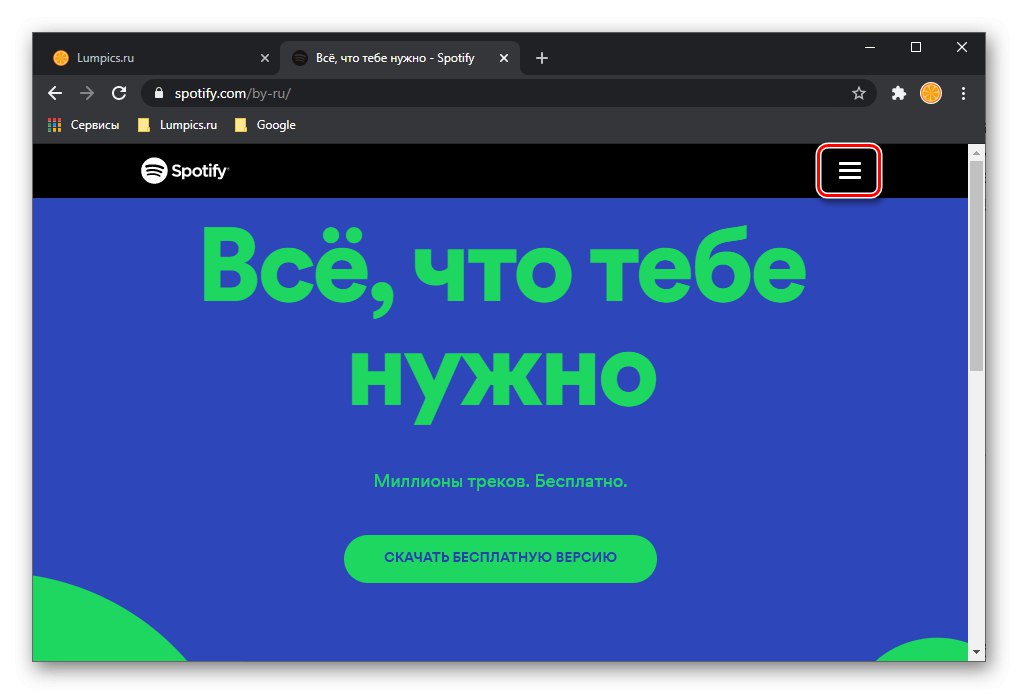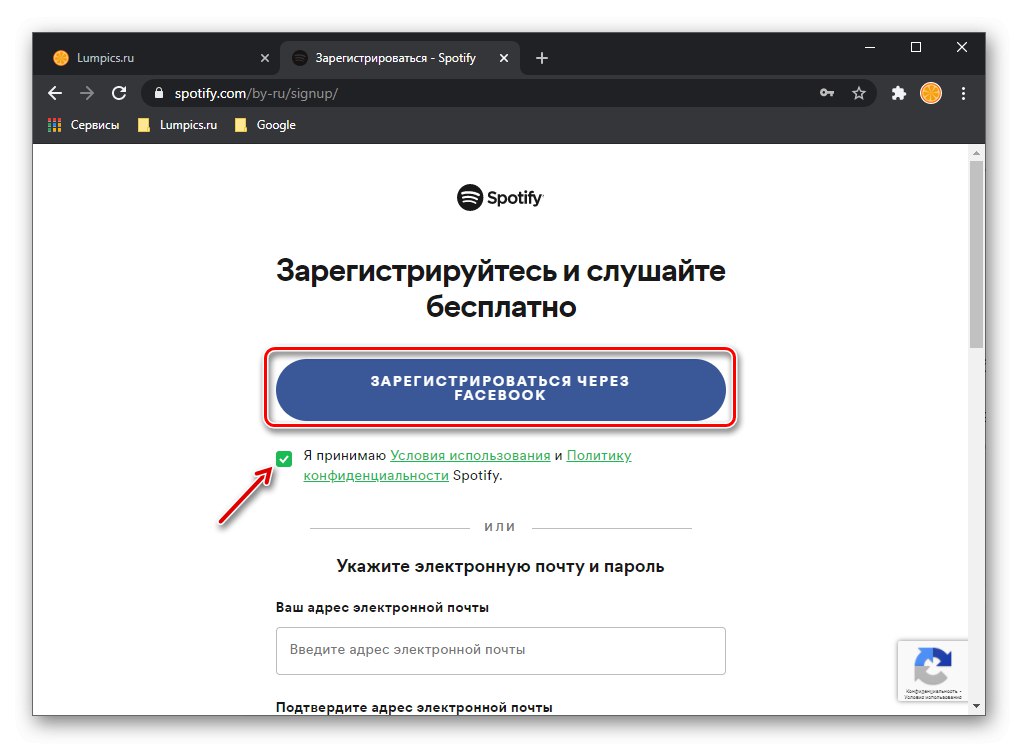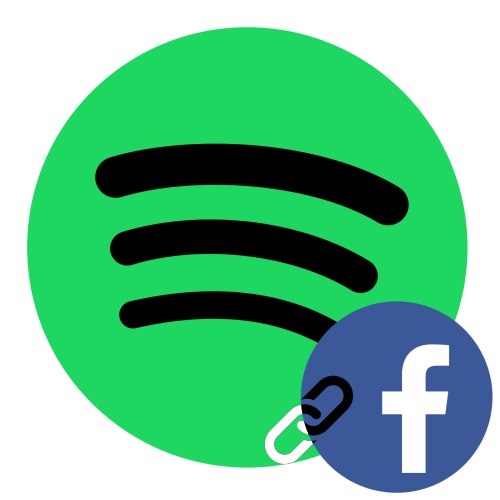
گزینه 1: نرم افزار کامپیوتر
اگر عادت دارید از Spotify در رایانه یا لپ تاپ خود استفاده کنید ، برای پیوند دادن حساب خود در سرویس به شبکه اجتماعی فیس بوک ، باید به پارامترهای برنامه مراجعه کنید.
- روی پیکان رو به پایین در سمت راست نام خود کلیک کنید و انتخاب کنید "تنظیمات".
- به لیست گزینه های موجود بروید و از دکمه استفاده کنید "پیوند دادن حساب فیس بوک".
- ورود و رمز ورود حساب خود را در پنجره بازشو وارد کنید ، و سپس کلیک کنید "ورود".
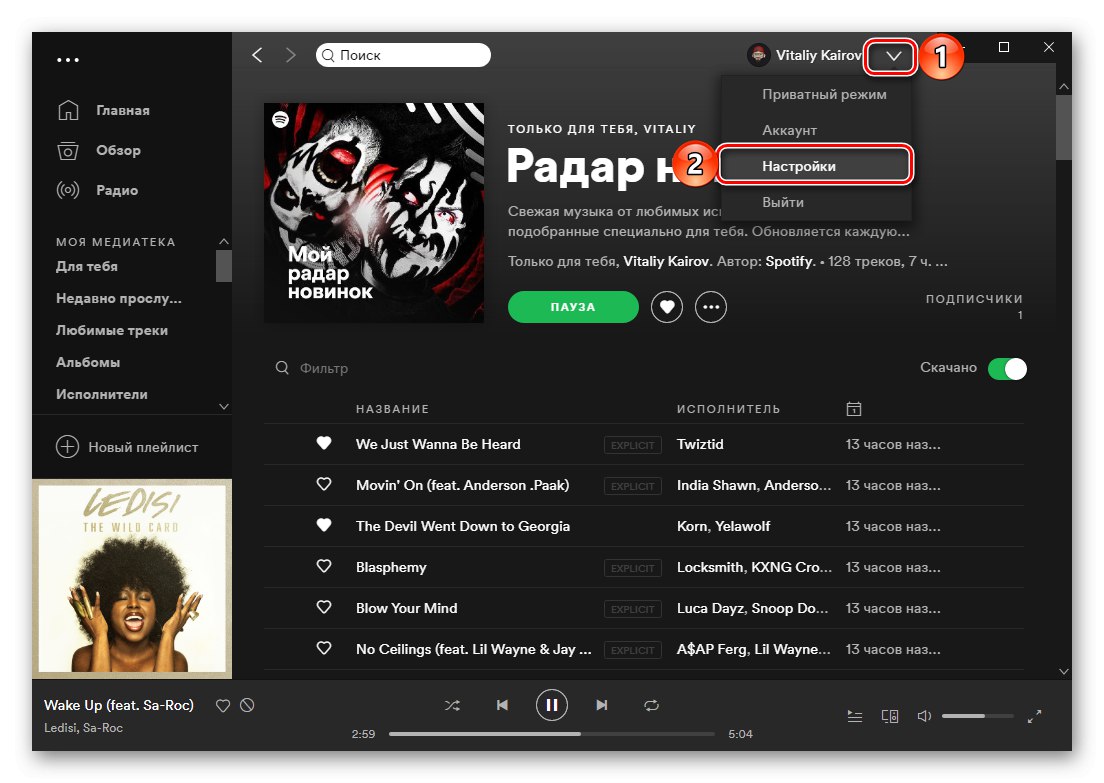


در این مورد ، وظیفه عنوان مقاله را می توان حل شده دانست. توجه داشته باشید که به لطف این پیوند ، می توانید دوستان فیس بوکی خود را در Spotify پیدا کرده و در آنها مشترک شوید ، مشروط بر اینکه آنها از این سرویس استفاده کرده و همچنین آن را مجاز کرده باشند.
جزئیات بیشتر: نحوه پیدا کردن و افزودن دوستان به Spotify
گزینه 2: برنامه موبایل
قابلیت پیوند دادن حساب ها در برنامه های موبایل Spotify برای iOS و Android نیز موجود است. الگوریتم اقدامات به شرح زیر است:
- به برگه برنامه بروید "خانه" و روی نمادی که در گوشه بالا سمت راست قرار دارد ضربه بزنید "تنظیمات"، به صورت دنده ساخته شده است.
- زیر بخش را باز کنید "حریم خصوصی".
![تنظیمات حریم خصوصی را در برنامه تلفن همراه Spotify باز کنید]()
توجه داشته باشید! اگر در حال حاضر در دستگاه دیگری به موسیقی گوش می دهید ، این بخش در دسترس نخواهد بود.
- روی حروف ضربه بزنید "پیوند دادن حساب فیس بوک".
- با ضربه زدن روی برنامه ، اجازه دسترسی به شبکه اجتماعی را پیدا کنید "به علاوه" در یک پنجره بازشو ،
![پیوند دادن حساب Facebook در برنامه موبایل Spotify را مجاز کنید]()
سپس نام کاربری و رمز ورود خود را برای حساب خود وارد کرده و آن را وارد کنید.
![ورود به سیستم و گذرواژه Facebook خود را در برنامه موبایل Spotify وارد کنید]()
روی دکمه کلیک کنید "ادامه به عنوان * نام حساب خود *".
![ادامه فیس بوک ورود به سیستم در برنامه موبایل Spotify]()
توجه داشته باشید: اگر به جای پیوند دادن حساب ها ، از شما خواسته می شود برخی تنظیمات را در شبکه اجتماعی انجام دهید ، با ضربه زدن روی کتیبه این پنجره را ببندید "لغو" و مراحل دو مرحله قبلی دستورالعمل را تکرار کنید.
- حسابهای Spotify و Facebook شما اکنون پیوند داده شده اند.
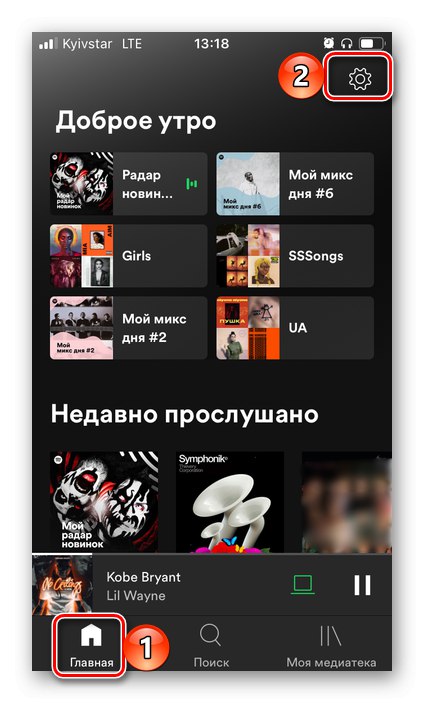
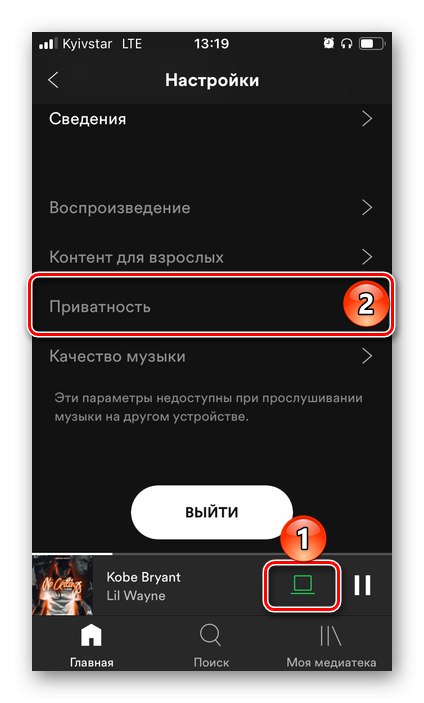
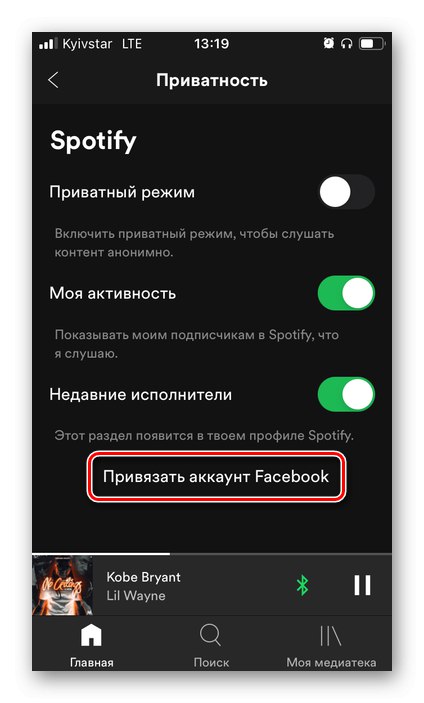
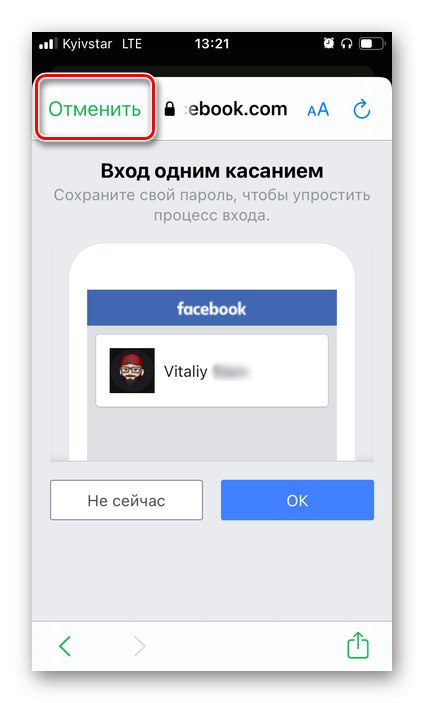
گزینه 3: حساب جدید
اگر هنوز حساب Spotify ندارید ، می خواهید از آن استفاده کنید ، اما به دلایلی نمی خواهید مراحل ثبت نام کامل را طی کنید ، این کار از طریق فیس بوک انجام می شود. چنین فرصتی هم در برنامه تلفن همراه سرویس پخش جریانی و هم در وب سایت رسمی آن و هم در برنامه PC وجود دارد.
Spotify را از App Store بارگیری کنید
- برنامه Spotify را نصب کنید یا به وب سایت رسمی سرویس بروید. با منوی او تماس بگیرید
![فراخوانی منو در وب سایت رسمی سرویس Spotify در مرورگر]()
و فشار دهید "برای ورود" یا "ثبت نام".
- در مرورگر رایانه شخصی ، بسته به اینکه کدام مورد را در مرحله قبل انتخاب کرده اید ، کلیک کنید "ادامه ورود به سیستم با فیس بوک" یا "ثبت نام با فیس بوک"... حتماً کادر را علامت بزنید "من با شرایط خدمات و سیاست حفظ حریم خصوصی Spotify موافقت می کنم".
![با استفاده از Facebook در وب سایت رسمی Spotify در مرورگر خود ثبت نام کنید]()
در صفحه اصلی برنامه تلفن همراه ، روی ضربه بزنید "برای ورود با فیس بوک".
- نام کاربری و رمز ورود خود را از حساب خود وارد کنید ، سپس دنبال کنید "ورود".
- روی دکمه کلیک کنید "به عنوان * نام شبکه اجتماعی خود ادامه دهید *" و مقاصد خود را تأیید کنید.
- بلافاصله پس از ثبت حساب در وب سایت رسمی سرویس ، بارگیری خودکار آغاز می شود برنامه های رایانه ای Spotify... پرونده نصب آن را ذخیره کنید یا از این مرحله صرف نظر کنید.
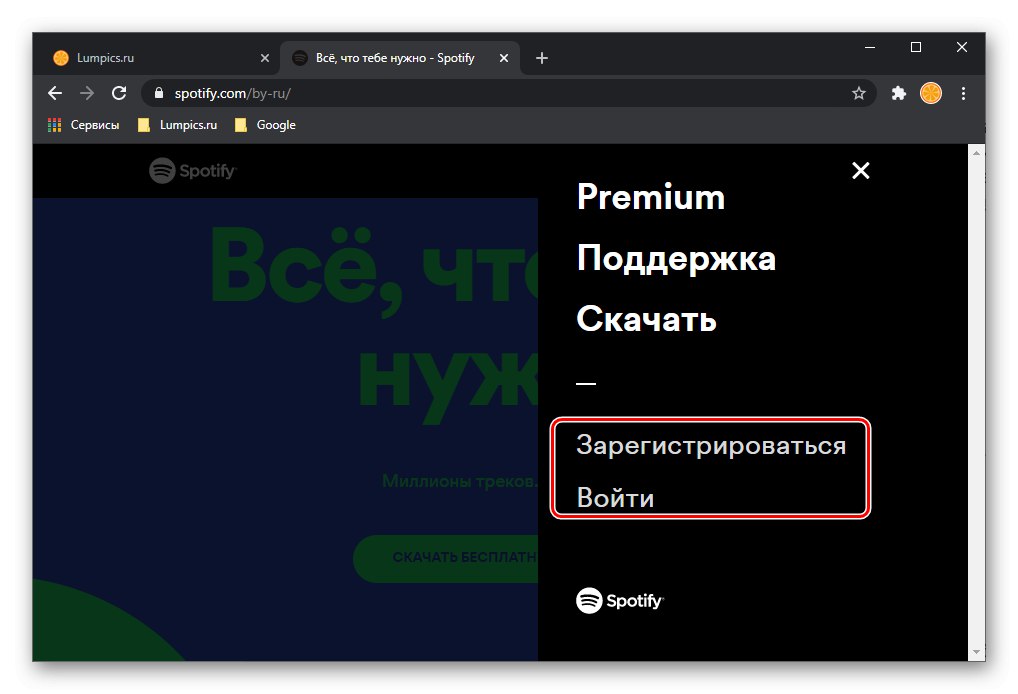
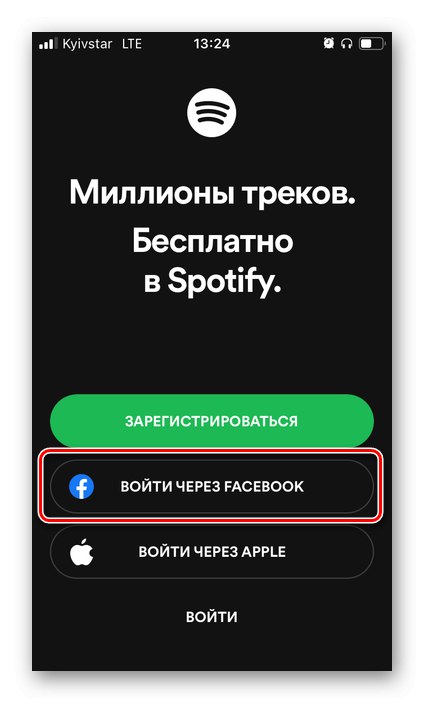
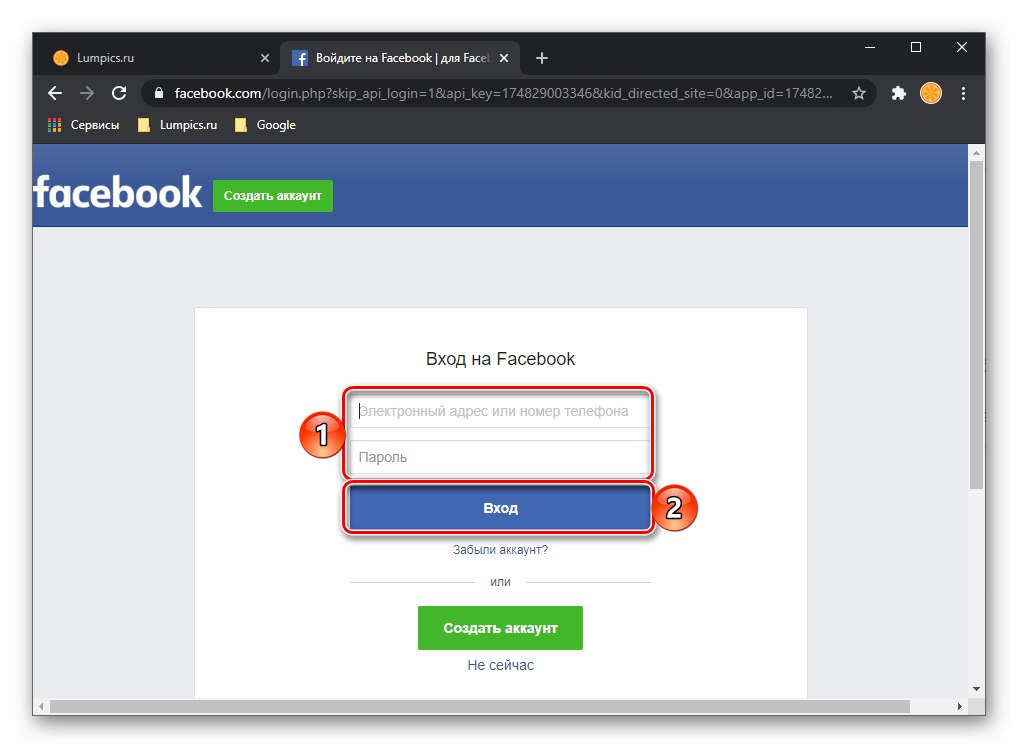
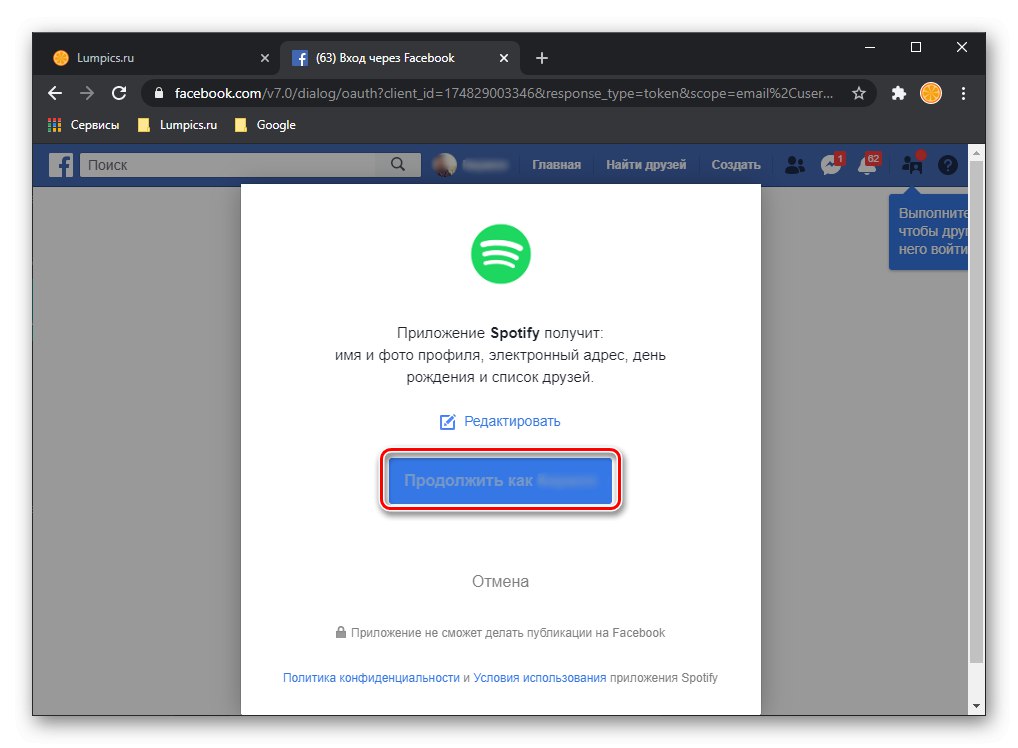
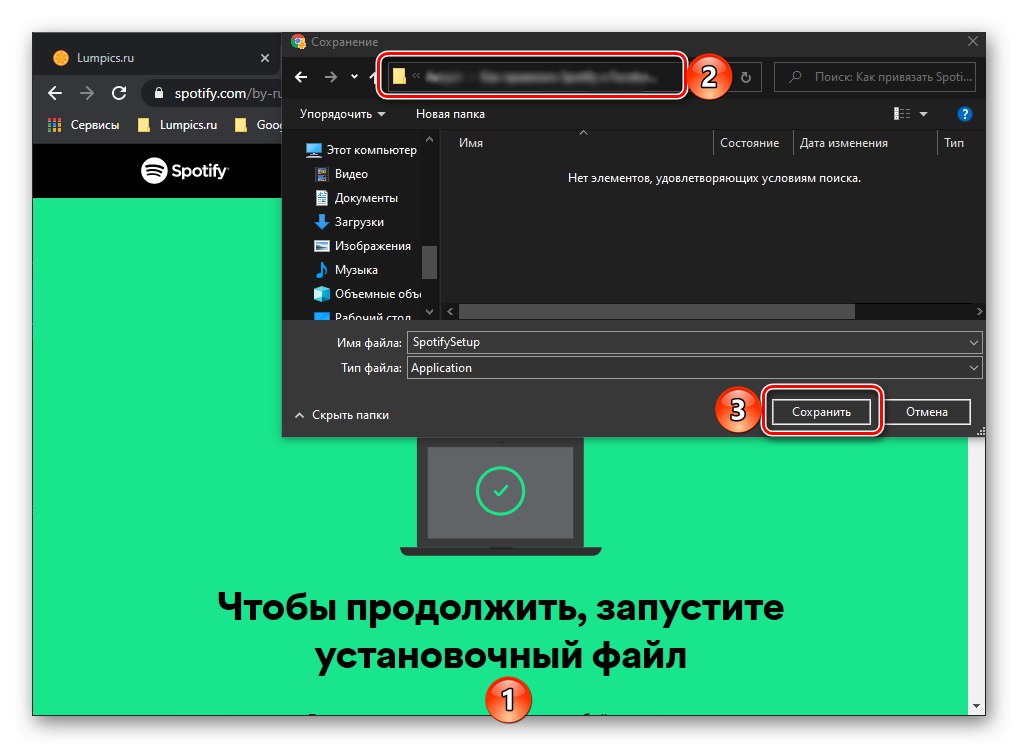
بنابراین ، شما نه تنها حساب های Spotify و Facebook خود را پیوند می دهید ، بلکه دومی را تنها گزینه مجوز در مورد قبلی قرار می دهید.
همچنین بخوانید:
نحوه ثبت نام در Spotify
نحوه ورود به Spotify در رایانه
قطع اتصال پیوند حساب ها
در بعضی موارد ، ممکن است لازم باشد پیوند حسابهای Spotify و Facebook خود را از یکدیگر جدا کنید. این کار هم از طریق یک سرویس موسیقی و هم از طریق یک شبکه اجتماعی قابل انجام است.
گزینه 1: Spotify
می توانید پیوند Spotify را از Facebook در برنامه دسک تاپ سرویس موسیقی قطع کنید.
- کشف کردن "تنظیمات" و کمی به پایین پیمایش کنید.
- دکمه را پیدا کنید "لغو پیوند از حساب Facebook".
- نیت خود را تأیید کنید.
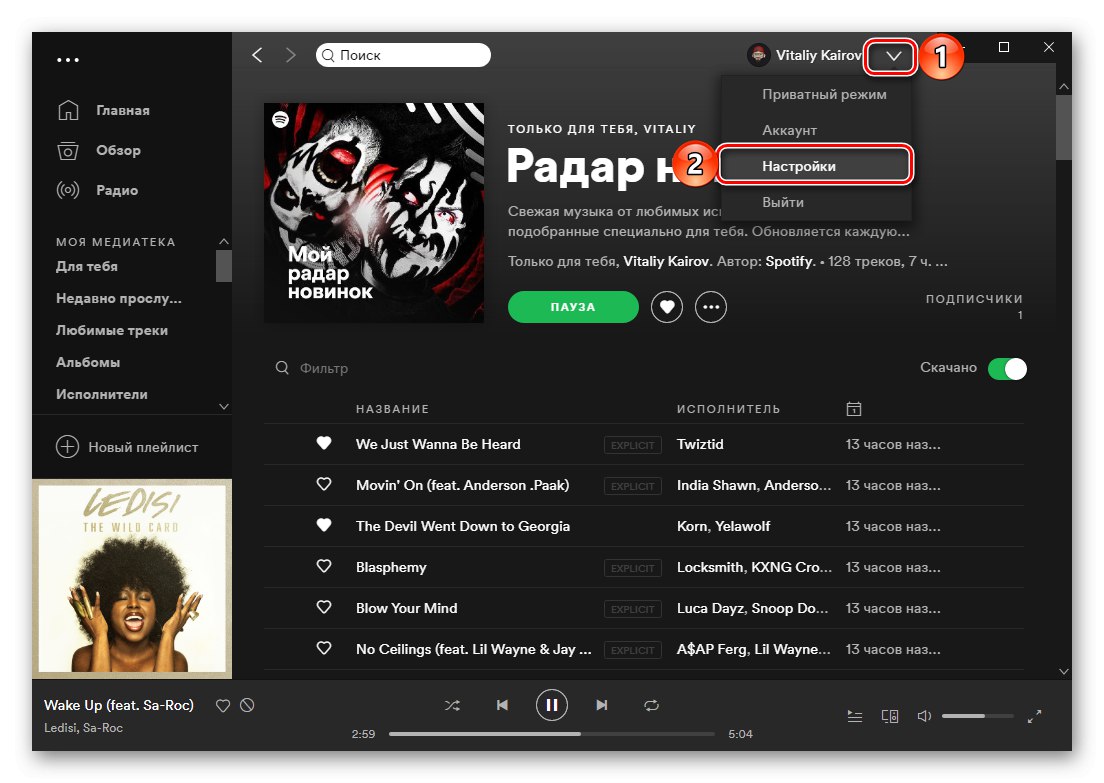
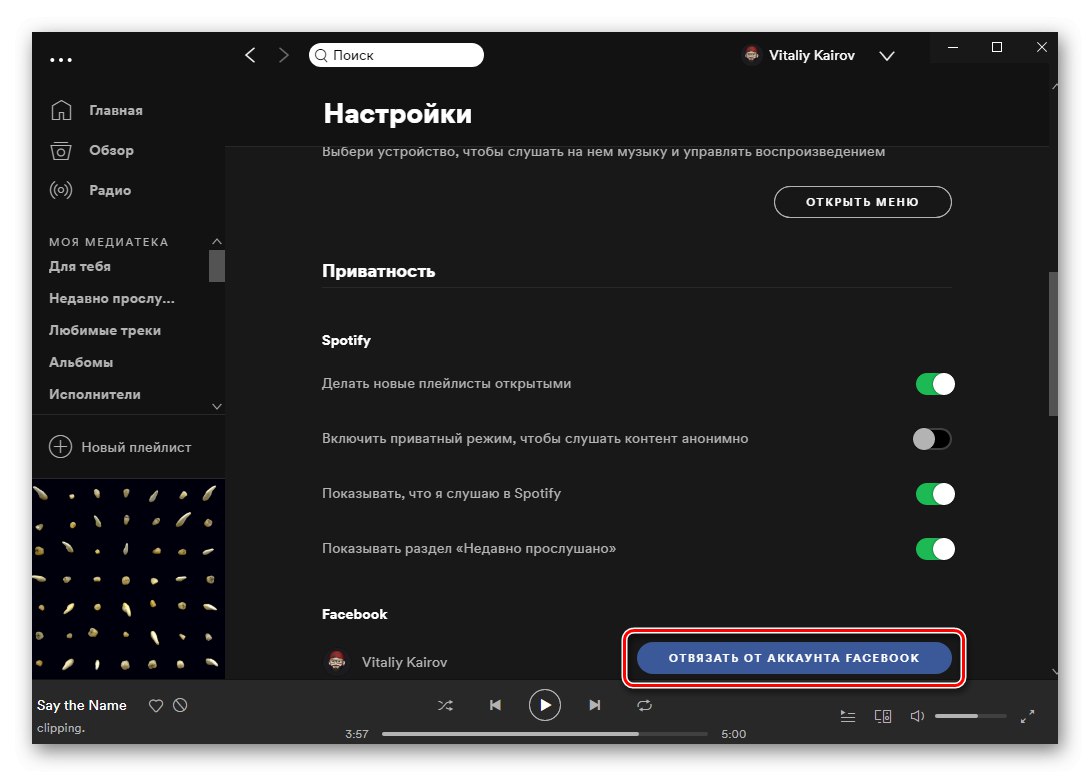
گزینه 2: فیس بوک
اقدامات مشابه را می توان در یک سایت شبکه اجتماعی انجام داد.
- باز کن "تنظیمات" نمایه شبکه اجتماعی شما.
- در نوار کناری ، به برگه بروید "برنامه ها و سایت ها".
- در لیست سرویس های فعال ، Spotify را پیدا کنید ، آن را علامت بزنید و روی دکمه کلیک کنید "حذف"... تصمیم خود را تأیید کنید